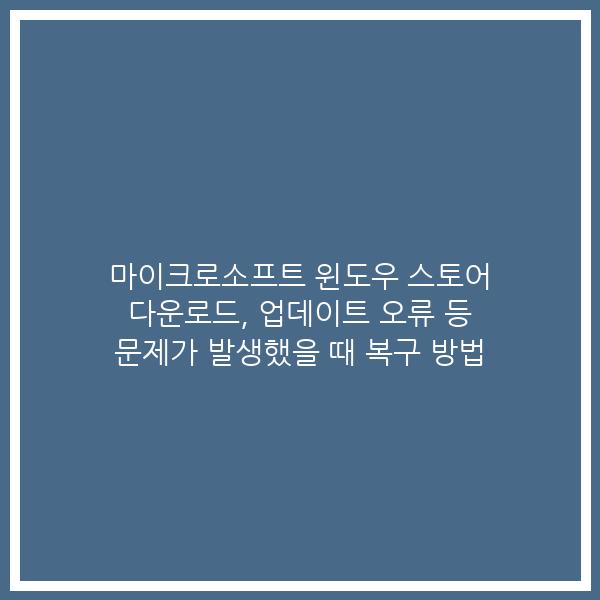마이크로 소프트 윈도우 스토어 다운로드, 업데이트 오류 등
문제가 발생했을 때 복구 방법
| ▣ 목록 (LIST) ▣ |
1. 마이크로 소프트 윈도우 스토어를 실행했을 때 문제가 발생한 경우 나타나는 증상
2. 윈도우 스토어 캐시 초기화하기
3. 윈도우 스토어 초기화하여 오류 복구하기
1. 마이크로 소프트 윈도우 스토어를 실행했을 때 문제가 발생한 경우 나타나는 증상
(1) 윈도우 스토어 다운로드 속도가 매우 느림
(2) 윈도우 스토어에서 앱 업데이트할 때 계속 오류가 발생함
(3) 윈도우 스토어가 열리지 않음
(4) 윈도우 스토어가 사용중 갑자기 꺼져 버림
2. 윈도우 스토어 캐시 초기화하기
(1) 단축키 [윈도우키 + R] 클릭해 실행 창 열기
(2) ‘wsreset’ 입력하고 엔터키 누르기
(3) 윈도우 스토어 캐시가 초기화 되어 일반 적인 문제가 해결됩니다.
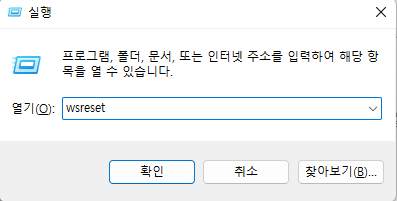
3. 윈도우 스토어 초기화하여 오류 복구하기
(1) 단축키 [윈도우키 + I] 클릭해 제어판 실행하기
(2) 앱 카테고리 선택하기
(3) ‘앱 및 기능’ 클릭하기
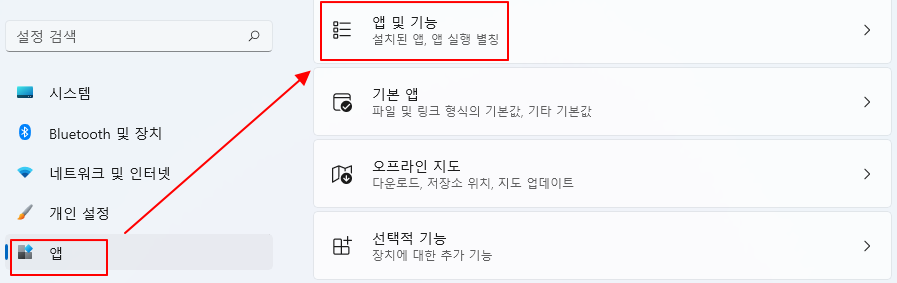
(4) Microsoft Store 앱에서 점3개 더보기 클릭하기
(5) ‘고급 옵션’ 선택하기
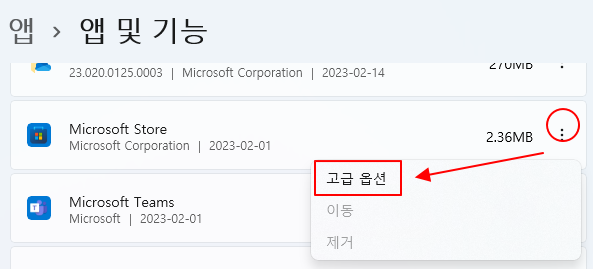
(6) 아래로 스크롤하여 ‘초기화’ 선택하기
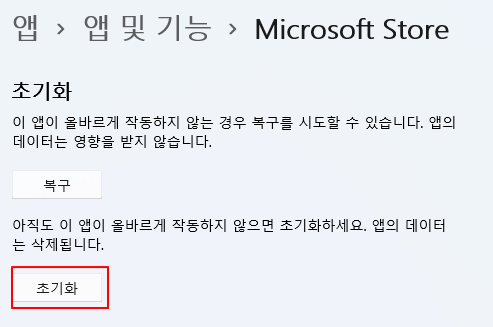
이상으로 윈도우 스토어에 문제가 발생했을 때, 윈도우 스토어 복구하는 방법에 대해 알아보있습니다.